Иногда возникает необходимость полностью очистить компьютер и вернуть его к исходному состоянию, как при первой покупке.
Это может быть полезно в случаях, когда устройство стало работать медленно, часто выдает ошибки или вы планируете его продать.
Если прибегнуть к заводским настройкам, удаляются все программы и данные, а система возвращается к исходным параметрам. В статье узнаете, зачем сбрасывать настройки на ПК до заводских и как это сделать на разных операционных системах.
Процедура сброса немного различается в зависимости от операционной системы. Например, на Windows можно осуществить сброс настроек через меню «Параметры». На MacOS нужно перезагрузить компьютер в режиме восстановления, стереть диск и переустановить систему.

Вот несколько примеров, когда стоит сбросить настройки:
Как сбросить Chrome OS до заводских настроек:
По завершении этого процесса все данные на устройстве будут удалены и операционная вернется к стандартным заводским настройкам.
Также процедура может быть полезна, если заметили, что ноутбук начал работать медленно и тормозить. В этом случае сброс настроек поможет освободить память устройства от ненужных файлов и программ, которые замедляют его работу.
Это может быть полезно в случаях, когда устройство стало работать медленно, часто выдает ошибки или вы планируете его продать.
Если прибегнуть к заводским настройкам, удаляются все программы и данные, а система возвращается к исходным параметрам. В статье узнаете, зачем сбрасывать настройки на ПК до заводских и как это сделать на разных операционных системах.
Процедура сброса немного различается в зависимости от операционной системы. Например, на Windows можно осуществить сброс настроек через меню «Параметры». На MacOS нужно перезагрузить компьютер в режиме восстановления, стереть диск и переустановить систему.

Вот несколько примеров, когда стоит сбросить настройки:
- Ноутбук стал медленно работать из-за переполнения памяти.
- Вы планируете продать или подарить свой компьютер другому человеку.
- Ошибки и сбои в работе программ, которые невозможно устранить иными методами.
Windows
Процедура сброса на Windows проста, но требует внимательности. Важно заранее сохранить все нужные файлы, так как они будут удалены в процессе.Сделайте резервную копию
Прежде чем делать сброс системы проверьте, что все файлы — документы, фотографии, программы — скопированы на внешний носитель или в облачное хранилище (например, Google Drive или Dropbox). После сброса восстановить их уже не получится.Запустите откат до заводских настроек
- Откройте меню «Пуск» и выберите пункт меню «Параметры».
- Выберите «Обновление и безопасность».
- Найдите вкладку «Восстановление» и нажмите на кнопку «Начать» в разделе «Вернуть компьютер в исходное состояние».
Выберите метода сброса
На этом этапе система предложит два варианта:- Сохранить мои файлы — система удалит программы и настройки, однако ваши личные файлы останутся на месте.
- Удалить все — этот вариант приведет к удалению всех данных, включая файлы и программы. Он подходит, если вы хотите подготовить устройство к продаже или передаче.
Следуйте инструкциям
После выбора нужного варианта, система предложит дополнительные параметры, например, очистку только системного диска или всех дисков. Если вы продаёте компьютер, лучше выбрать полную очистку.Ожидайте завершения
Процесс занимает немного времени, оно зависит от характеристик устройства. После сброса система перезагрузится, и вам нужно будет настроить ее заново, как при первой активации.macOS
Рассмотрим, как это сделать:- Создайте резервную копию данных.
- Выход из iCloud, iMessage и других сервисов.
- Перезагрузите Mac в режиме восстановления.
- Очистите диск.
- Переустановите macOS.
- Дождитесь завершения настройки.
Chrome OS
Это легкая и быстрая операционная система, которая используется в ноутбуках Chromebook и других устройствах. Иногда пользователи могут столкнуться с проблемами в работе операционной системы и решение может потребовать сброса Chrome OS до заводских настроек.Проверьте, что создали резервные копии всех ваших важных файлов, чтобы не потерять их.
Как сбросить Chrome OS до заводских настроек:
- Нажмите на значок часов в правом верхнем углу экрана и затем выберите «Настройки».
- Прокрутите страницу вниз и нажмите на «Дополнительные настройки».
- В разделе «Сброс и восстановление» выберите «Сбросить настройки».
- Нажмите на кнопку «Восстановить устройство».
- В появившемся окне подтвердите действие, выбрав «Сбросить».
По завершении этого процесса все данные на устройстве будут удалены и операционная вернется к стандартным заводским настройкам.
Для чего нужен сброс до заводских настроек ноутбука
Сброс настроек ноутбука до заводских — это процесс, который возвращает устройство к его первоначальному состоянию, в котором оно было на заводе-изготовителе. Это может быть нужно по различным причинам, рассмотрим основные из них.Кому может пригодиться сброс до заводских настроек
- Пользователям, которые столкнулись с проблемами в работе системы.
- Тем, кто собирается продать или передать компьютер.
- Пользователям, которым нужно начать с чистого листа.
Также процедура может быть полезна, если заметили, что ноутбук начал работать медленно и тормозить. В этом случае сброс настроек поможет освободить память устройства от ненужных файлов и программ, которые замедляют его работу.
Для просмотра ссылки необходимо нажать
Вход или Регистрация